坦白而言,iPhone 的原生键盘在大部分情况下可以胜任绝大多数任务,唯独在聊天时例外。因为聊天时,经常会遇到需要换行的情况,只能通过在备忘录中输入完成后再复制到微信,不然就只能以一大段文字的方式发送。不过不要紧,我们可以通过添加「换行符」的方式实现换行。
1.打开 iPhone 自带的 Pages,新建一个空白文档,再空白处双击,选择「插入」,点击换行符。
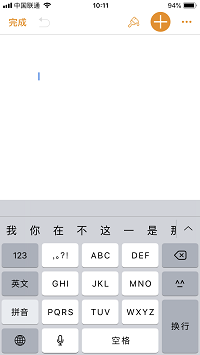
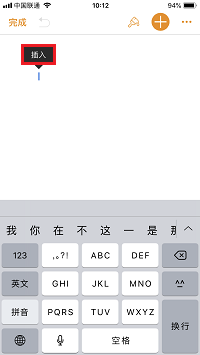
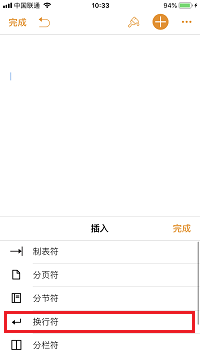
2.需要注意的是,这样的换行符是无法看到,只能通过「全选」才能选中,点击拷贝。
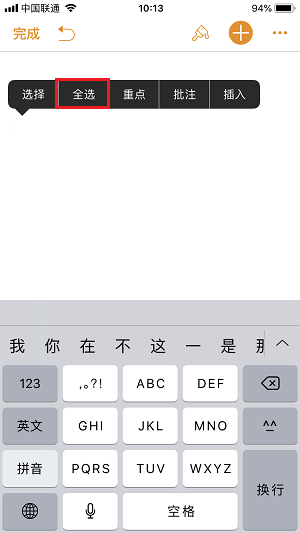
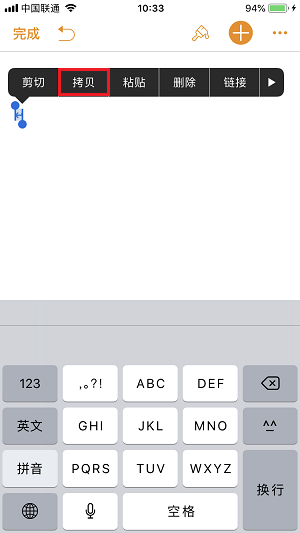
3.接下来要用到 「文本替换」功能需要再「设置」-「通用」-「文本替换」中,新建快捷输入方式。
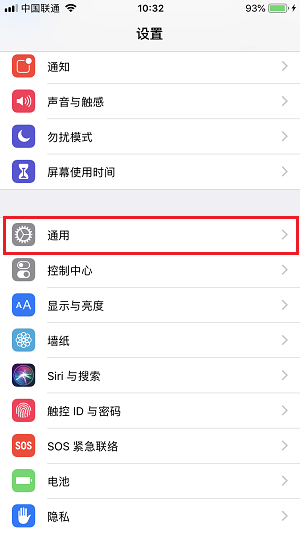
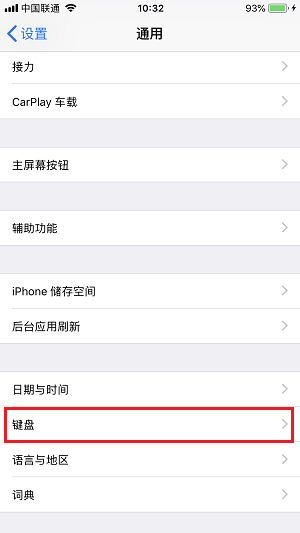
4.将刚刚拷贝的换行符粘贴到「短语」一栏,在「输入码」中输入任何想要设置的快捷输入方式,点击储存即可。
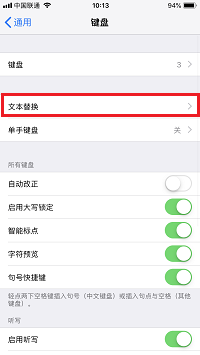
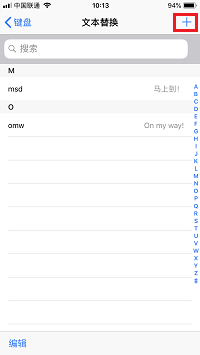
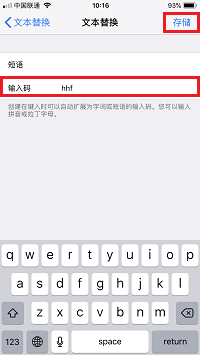
5.接下来,我们打开微信,看看实际效果如何,输入一行文字后,接着输入刚刚设置的快捷输入码「hhf」,就会看到候选词列表中出现「换行符」的选项,点击即可换行。
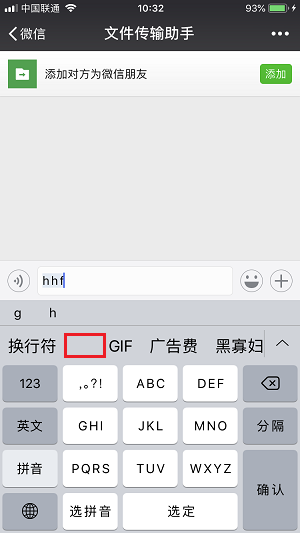
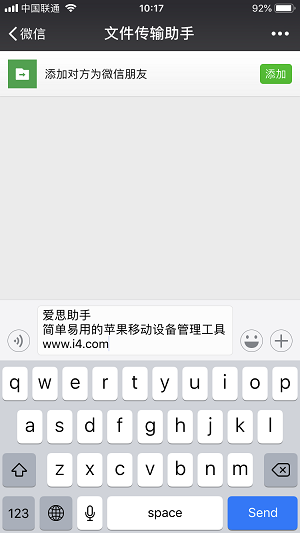
对于打字常常需要换行,要求输入美感的 iPhone 用户而言,这个小技巧非常实用,不仅可以快速提高输入效率,还可以尽量避免国内第三方输入法对于个人信息的泄露




